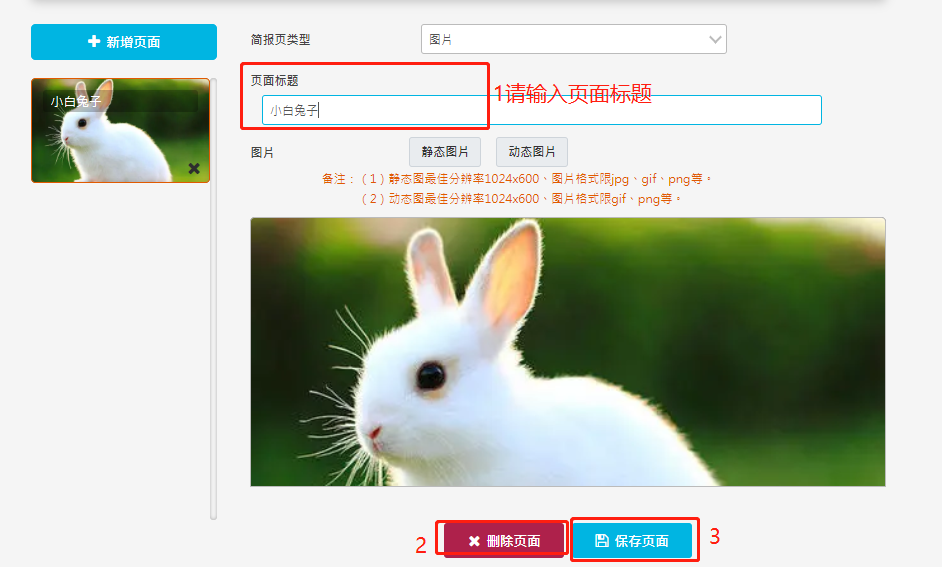建立新的专案
当你从女娲用户中心,进入简报工具首页后,在「我的简报」页面,点击右上方的 「+ 新增简报」① 。就会出现如下图的页面,请填写以下内容后,按下「保存」② 。
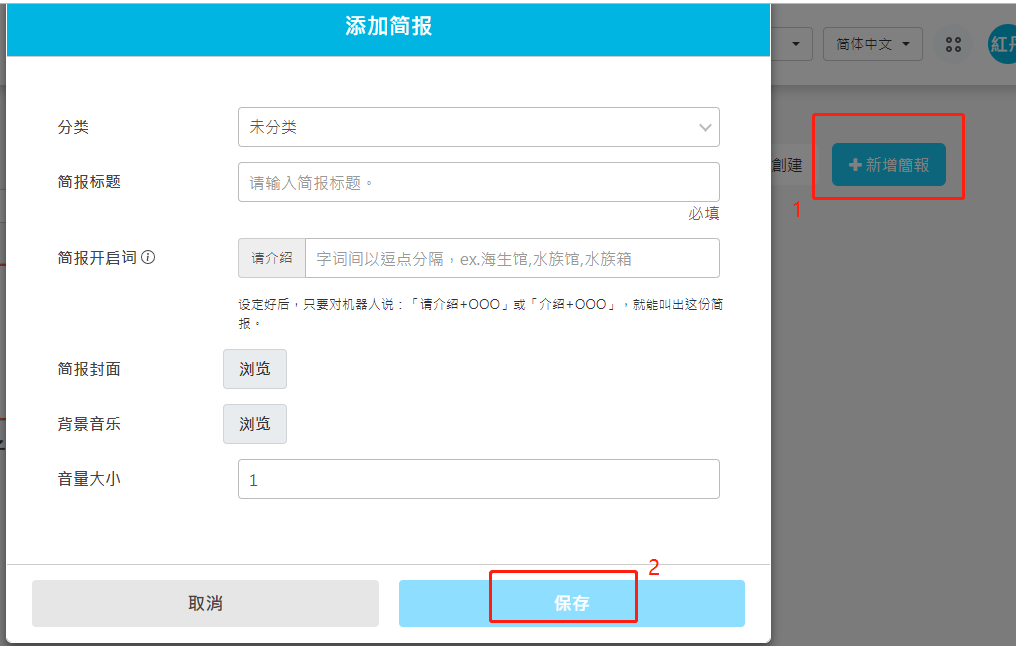
- 分类:
简报所在的分类,此分类内容可以从「类别管理」中编辑。 - 简报标题(必填):
此简报的文件名。可以对机器人说:「请介绍 +(简报标题)」,来语音开启这份剪报。 - 简报开启词:
除了简报标题,也可以另外设置简报开启词,来语音开启这份简报。设置好后,对机器人说:「请介绍 +(简报开启词)」或「介绍 +(简报开启词)」,也可以开启这份简报。 - 简报封面:
会显示在机器人端简报工具的封面图片,让您查找更直接,如下图
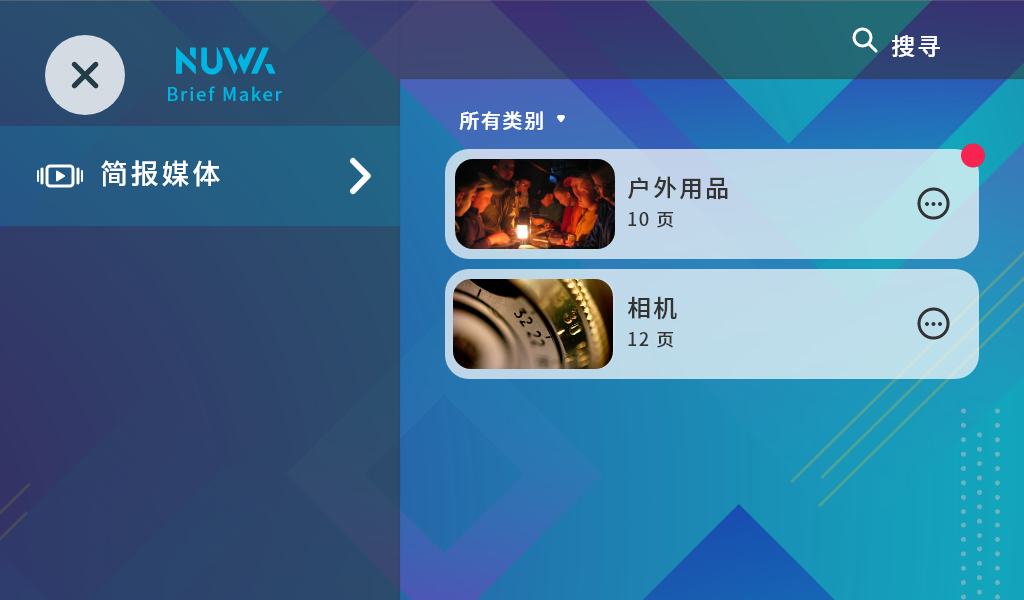
- 背景音乐:会在播放简报时,自动在背景播放的音乐。
- 音量大小:背景音乐的音量大小,数值为 0 ~ 10。0 为无声,10 为最大声。
假如需同时上传多张图片,或是需要上传 pdf、wt(女娲旧版简报档)、mbsx(女娲简报档)档,来直接作为简报内容的话,可以按下「我的简报」页面右上角的「快速创建」。
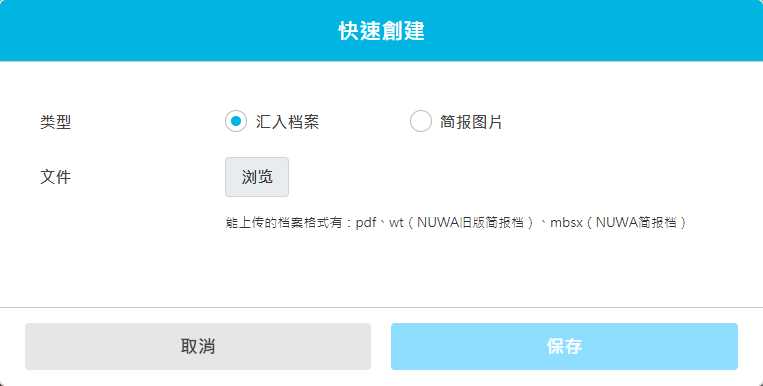
快速创建分为「汇入档案」与「简报图片」两种方式。
① 汇入档案
按下「浏览」,可以从电脑中上传 pdf、wt(女娲旧版简报档)、mbsx(女娲简报档)格式的档案。
② 简报图片
可以从这里,一次上传多张图片作为简报页中的图片,每张图都会⾃动成为一张简报页⾯。按下 「图片」处的「浏览」,即可上传图片
*其他栏位说明同「新增简报」的栏位说明
开始使用简报⼯具
新增页面
进入「我的简报」画⾯之后,点击左上⽅的「+ 新增页⾯」,即可建立简报页
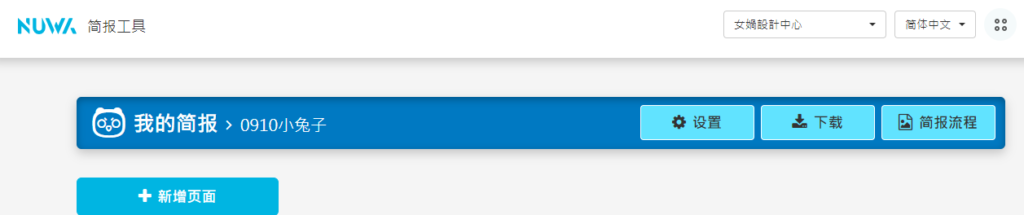
您可以选择新增的简报页类型,分为「图片」、「视频」、「单选」、「是非」或「分流页」。
请⾄下⼀段落了解简报页类型的功能
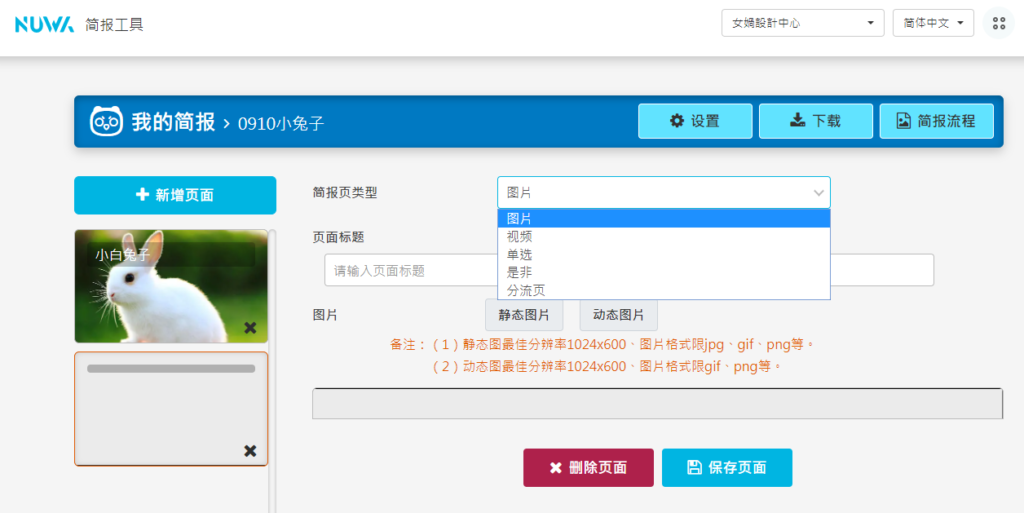
右上⾓的按钮共有三颗:「设置」、「下载」与「简报流程」。

①
②
③
设置:在此可以设置「分类」、「简报标题」、「简报封⾯(图片)」、「背景⾳乐 (mp3)」、「⾳量⼤⼩(范围0 ~ 10)」。
下载:按下「下载」按钮,可以下载整份简报档(mbsx档)。此档案可在「建立专案」时,⽤以上传曾做过的简报。 在「我的简报」页⾯ > 按下「快速创建」按钮 > 选择「汇入档案」> 按
下「浏览」,上传女娲简报档。
简报流程:点击以检视简报的整体流程,如下图。
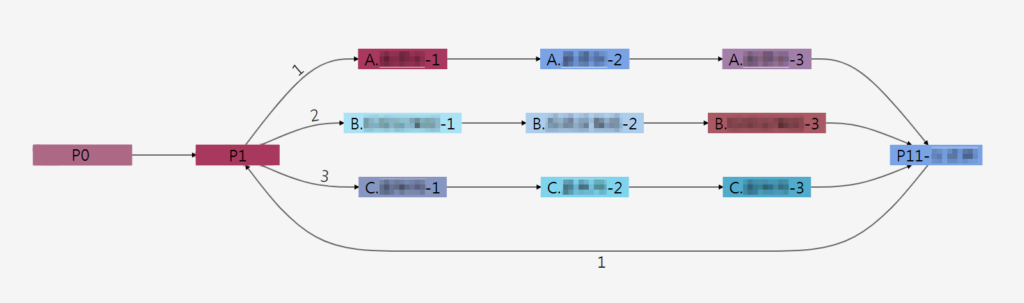
简报页类型介绍
图片
可以置入「静态图片」(jpg、png、gif)或「动态图片」(png、gif)。 *静态图最佳分辨率 1024×600,图片格式限 jpg、gif、png 等。
*动态图最佳分辨率 1024×600,图片格式限 gif、png 等。
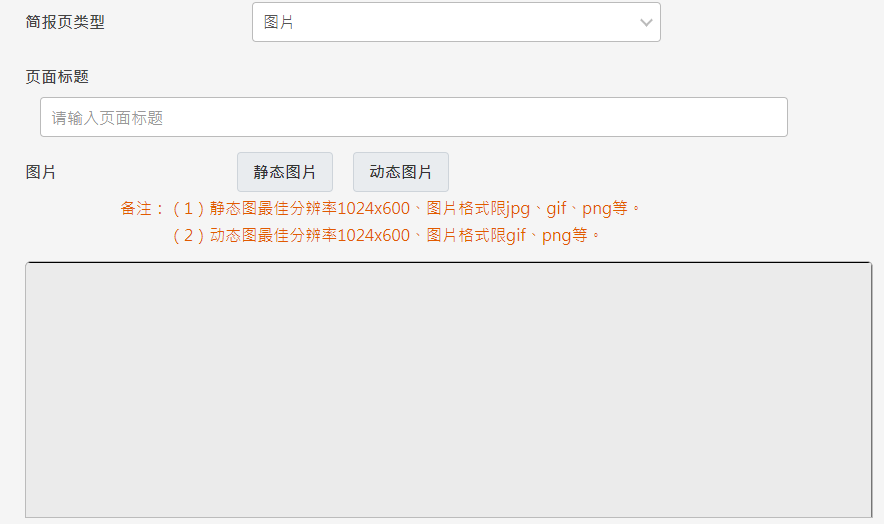
置入的图片可以直接在网页上加以编辑,编辑功能有:「向左转」、「向右转」、「放⼤」、「缩⼩」、「清除」、「裁切」。
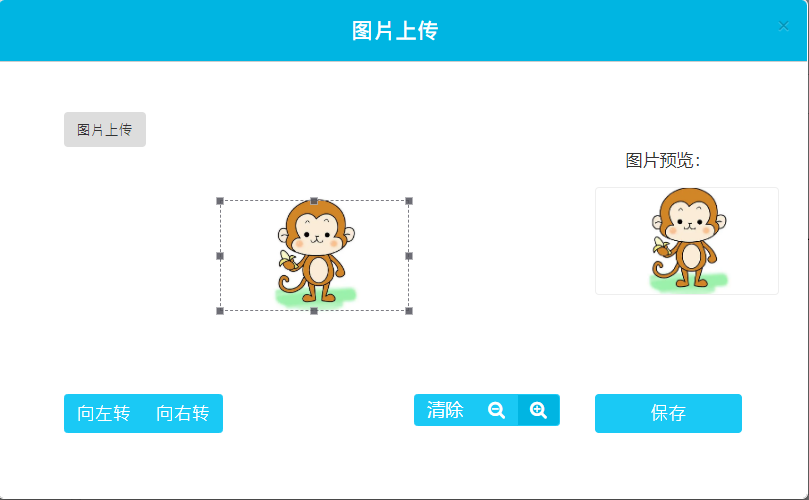
① 图片上传:可以重新上传图片。
② 剪切:能以1024*600的固定比例剪切图片。
③ 向左转:往左转90度。
④ 向右转:往右转90度。
⑤ 清除:能清除所有操作。
⑥ 缩⼩:将图片缩⼩。
⑦ 放⼤:将图片放⼤。
⑧ 储存:储存编辑完成的图片。
⑨ 预览图片:在此可预览图片编辑完的模样。
视频
可以上传「视频文件」(mp4)或置入「Youtube」(贴上Youtube连结)。
上传档案:
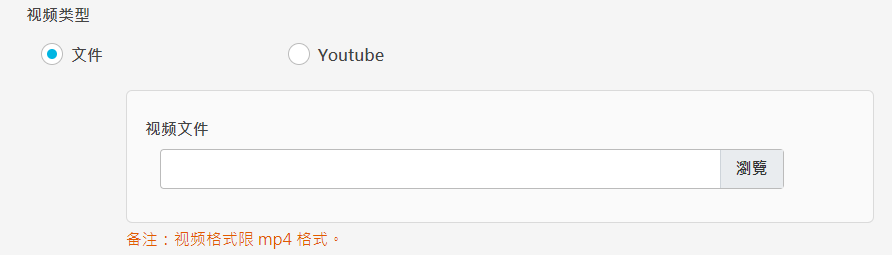
Youtube:
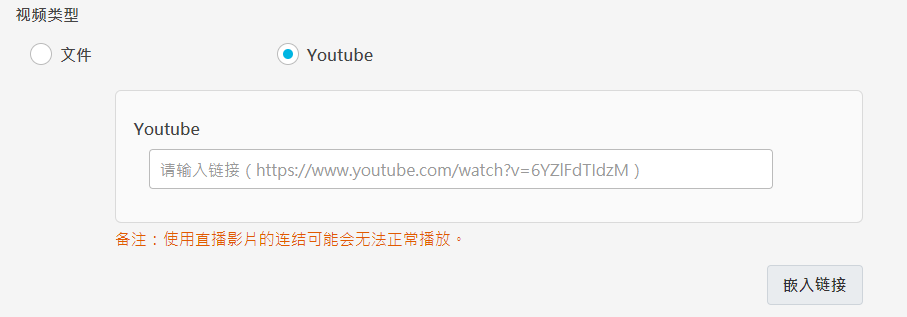
单选
可以设置最多 4 个选项,并设置「正确选项」与「错误选项」导去的分页。
在机器⼈上显⽰如下图:

在网页上须填写的栏位 :
①
②
③
④
选项:会显⽰在选项的⽂字内容。
正确答案:此答案是否为正确答案。
语⾳⽅式:能选择「语⾳合成」,由机器⼈合成语⾳内容后播放;或「录⾳上传」,上传准备好的⾳档(mp3)。
删除选项:删除该选项。

是非
可以设置 2 个选项,并设置「正确选项」与「错误选项」导去的分页。
在机器⼈上显⽰如下图:
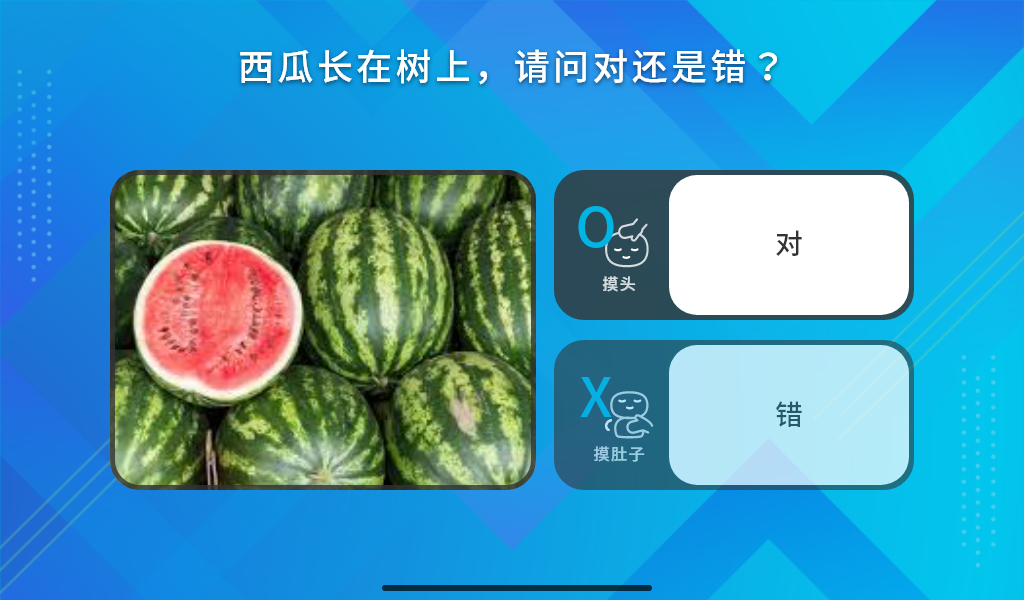
在网页上须填写的栏位 :
①
②
正确答案:此答案是否为正确答案。
语⾳⽅式:能选择「语⾳合成」,由机器⼈合成语⾳内容后播放;或「录⾳上传」,上传准备好的⾳档(mp3)。
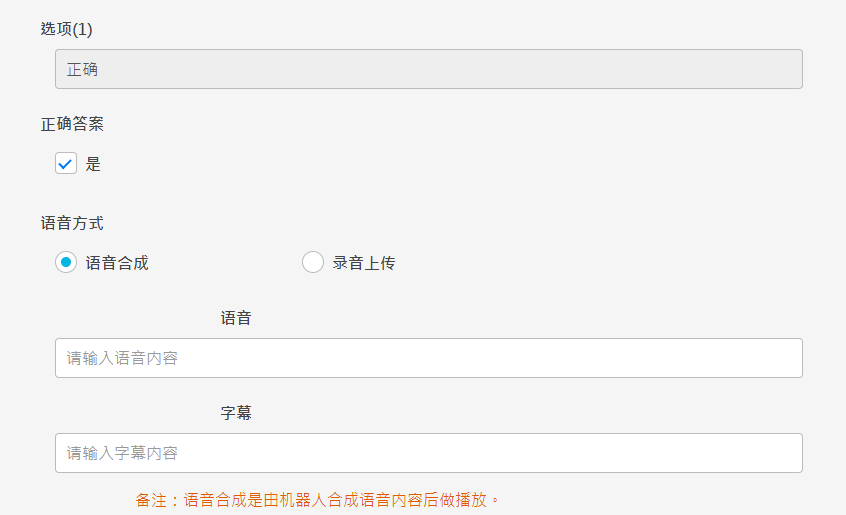
分流页
可以设置 20 个选项,并设定每个选项个别导去的分页。
在机器⼈上显⽰如下图:
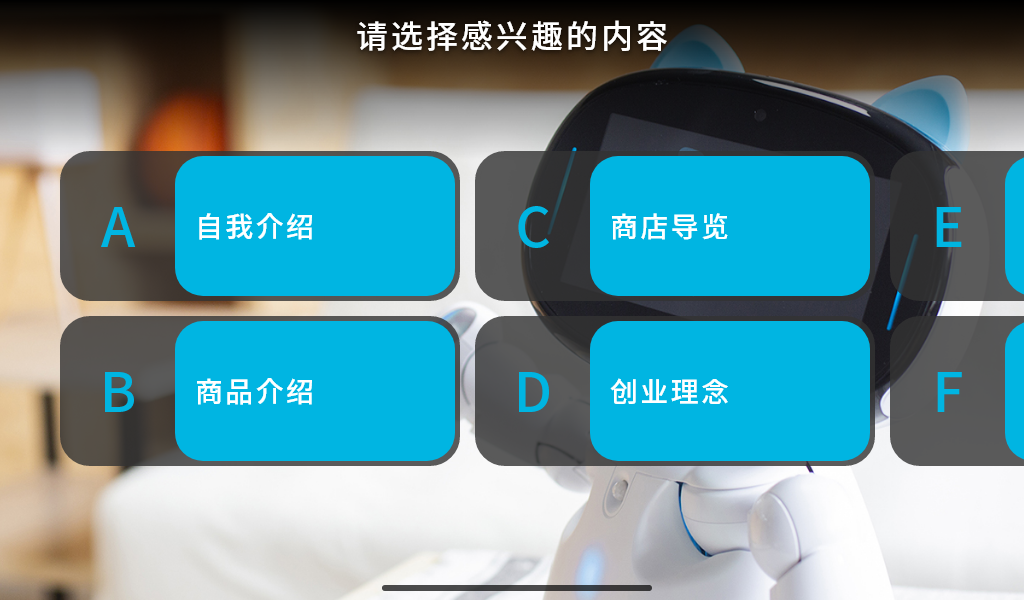
在网页上须填写的栏位 :
① 选项:选项会显⽰的⽂字。
② 语⾳⽅式:能选择「语⾳合成」,由机器⼈合成语⾳内容后播放,或「录⾳上传」。
③ 下⼀页:选择此选项导去的页⾯。
④ 新增选项:新增分流页选项。最多可以新增⾄20个。
⑤ 删除选项:删除该选项。
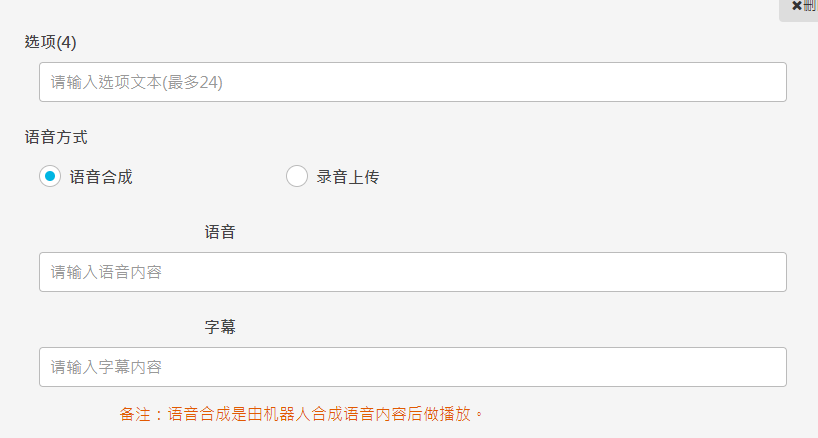
简报编辑页栏位介绍
页面标题
输入并按下「保存页⾯」后,会显⽰在左⽅总览列的缩图上。
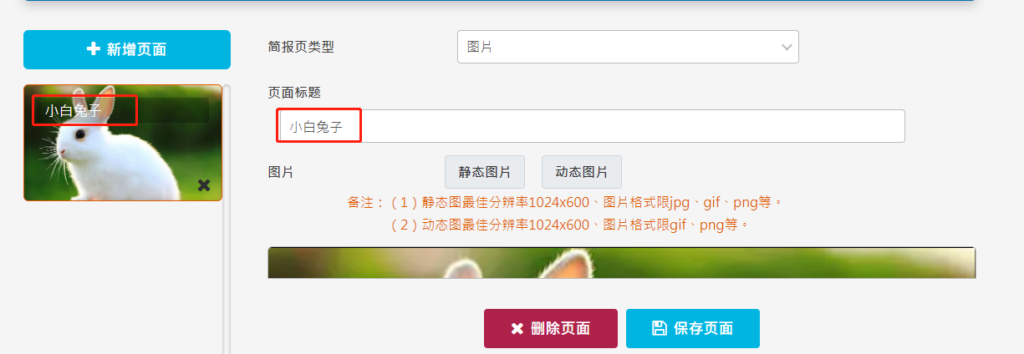
进场动画 / 退场动画
能选择「淡入/淡出」、「放大」、「缩小」、「左入/出」、「右入/出」、「上入/出」、「下入/出」等过场⽅式。
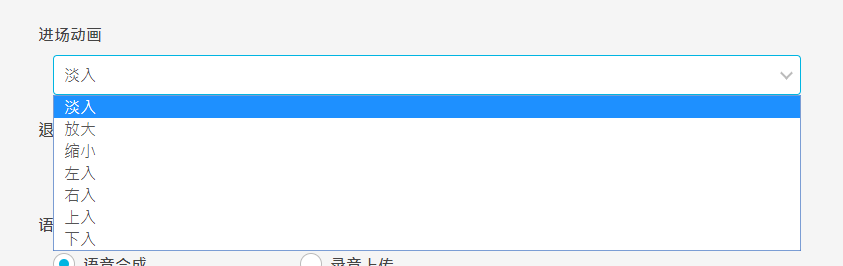
语音方式
按下「添加语⾳」,就可以新增想要的语⾳。可以选择「语⾳合成」或是「录⾳上传」任⼀种。

A. 语⾳合成
由机器⼈合成语⾳内容后做播放。分成「语⾳」以及「字幕」。
①
②
③
语⾳:为机器⼈念出来的声⾳。最多能输入 64 个中⽂字,超过需添加语⾳。
字幕 : 为会显⽰在画⾯底部的字幕。最多能输入 64 个中⽂字,超过需添加语⾳。
添加语⾳:添加下⼀句语⾳合成。
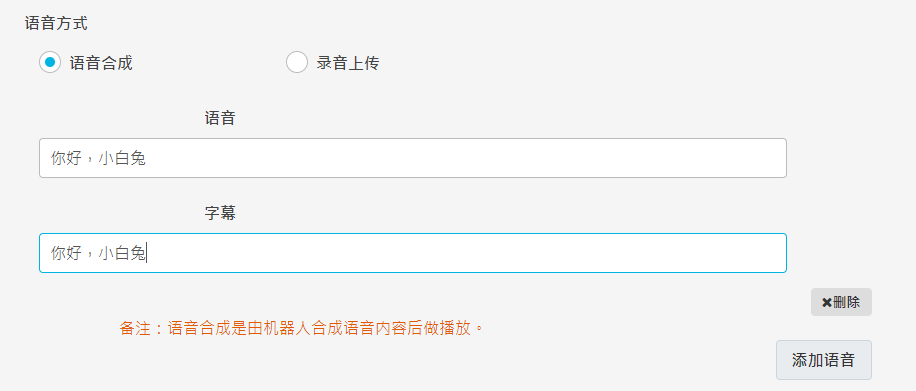
B. 录⾳上传
能在「录⾳上传」处,上传预播⾳档(mp3),并在「字幕」处,输入希望显示在画面底部显示的字幕。
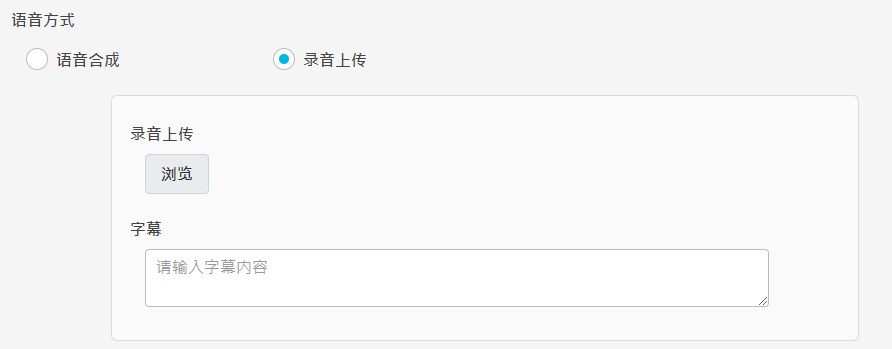
*录⾳上传的情况,只能上传⼀个音频文件,也无法与语音合成同时使⽤。
简报动作
按下「新增动作」,会弹出「选择动作」页面,可以从女娲素材库中选择想要的动作。
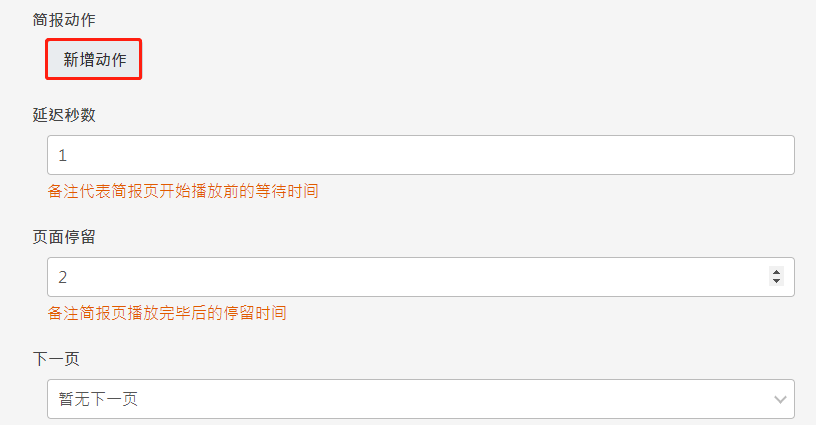
按下「新增动作」后,出现的「选择动作」,选择想要的动作后,点击「确定」,即可嵌入该页简报中
① 无动作:不执⾏动作
② 随机动作:系统会随机从素材库中,挑选⼀个动作执行。
③ 延迟秒数:此动作在简报开始几秒后播放
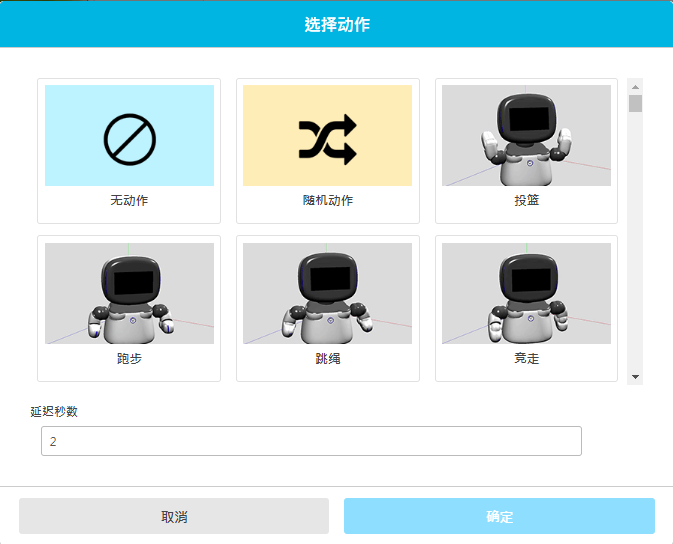
下图为嵌入完成的模样,在此可以重新编辑动作,或是删除该动作。
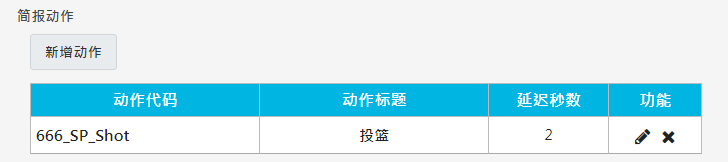
其他编辑项⽬如图所⽰:
- 延迟秒数:简报页开始播放前的等待时间。
- 页⾯停留:简报页播放完毕后,进入下⼀页简报之前的停留时间
- 下⼀页:设定此简报的下⼀页为哪⼀页简报,如为「下⼀页」,则为左侧列表排序中,该简报页的下方页⾯。
- 背景⾳乐:可勾选是否取消播放背景⾳乐。 *背景⾳乐可以从上方的「设定」中设定。
- 第⼀页:勾选「是」的选项,此页便会作为此简报播放的起始页⾯。
储存简报页面
填写完所有的栏位之后,需点击下方的「保存页⾯」,简报才会进⾏保存。假如有任何必填栏位未填,或是错误状态,都会显⽰在右上角,如下图所⽰:
① 错误状态:当有错误状态时,会显示在右上角。
② 删除页⾯:删除正在编辑的此页简报
③ 保存页⾯:保存正在编辑的此页简报。在按下此「保存页⾯」按钮前,左侧的总览列不会载入此份简报或另其更新。